„Windows 11“ suteikia jums teisę sukurti kelias vartotojų paskyras skirtingiems naudotojams, kurie naudoja jūsų įrenginį. Bet ar visi vartotojai reikalauja visų prieigos teisių, kurias turi administratorius? Tikrai ne! Čia atsiranda keitimosi vartotojo abonementų tipai. Galite apriboti, ką kiti vartotojai gali daryti savo kompiuteryje, jei bendrinate kompiuterį su jais.
Jei turite administratoriaus paskyrą, turite neribotą prieigą prie savo įrenginio. Galite įdiegti bet kokią naują programinę įrangą ir tvarkyti sistemos failus. Naudojant standartinę vartotojo abonementą, šių privilegijų nėra. Be to, naudojant standartinę vartotojo abonementą, negalite atlikti visos sistemos operacijų, pvz., sukurti naujo vartotojo. Jei norite valdyti esamą programą, kuriai reikia administratoriaus teisių, jums vėl reikia administratoriaus paskyros. Žinoma, tokie apribojimai yra labai naudingi, kai bendrinate kompiuterį su kitais žmonėmis.
Šiame straipsnyje išsamiai paaiškiname, kaip galite pakeisti vartotojo abonemento tipą tarp standartinio ir administratoriaus, naudodami 4 skirtingus metodus.
Turinys
1 būdas: per nustatymų programą
1 žingsnis: spustelėkite Sąskaitos parinktis kairysis langas skydelis. Viduje konors dešinysis langas sritį, spustelėkite Šeima ir kiti vartotojai.
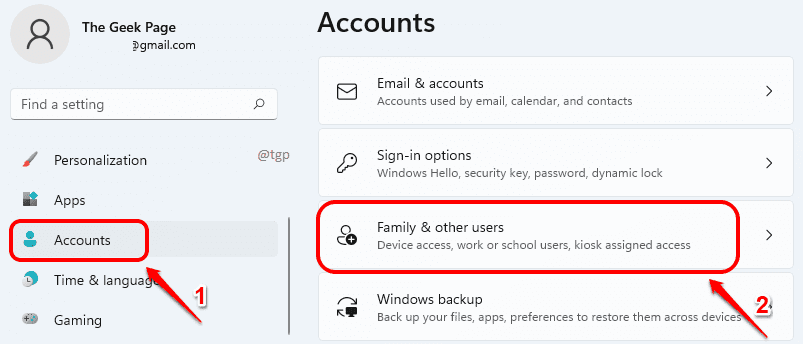
2 žingsnis: Slinkti žemyn ir rasti Kiti vartotojai skyrius. Pagal šį skyrių spustelėkite vartotojo abonementą Norėdami jį išplėsti, norite pakeisti paskyros tipą.
Kaip toliau, spustelėkite Pakeiskite paskyros tipą su juo susietą mygtuką.
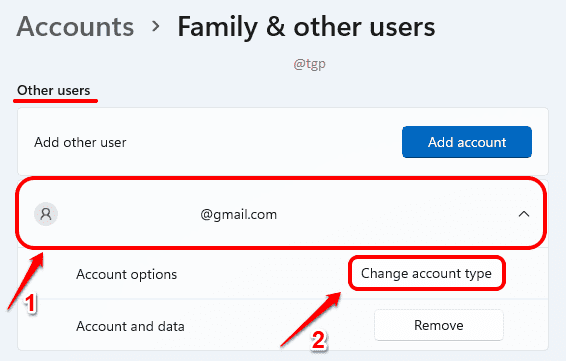
3 veiksmas: Viduje konors Pakeiskite paskyros tipą lange spustelėkite išskleidžiamąją rodyklę, susietą su parinktimi Paskyros tipas.
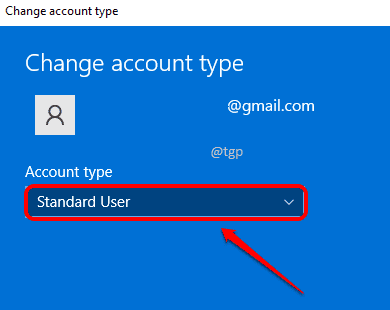
4 veiksmas: Dabar galite pasirinkti iš Administratorius arba StandartinisVartotojas pasirinktos paskyros paskyros tipai. Baigę paspauskite Gerai mygtuką.
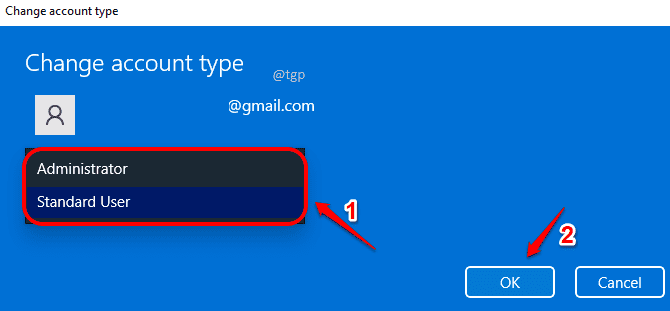
2 būdas: per vartotojo abonementų nustatymus
Jei esate prisijungę su administratoriaus teisėmis, galite naudoti kitą įrankį Netplwiz, kad pakeistumėte vartotojo abonemento tipus.
1 žingsnis: paleiskite Bėk langą paspausdami WIN + R sparčiųjų klavišų derinys. Įrašykite netplwiz ir pataikė Gerai mygtuką.
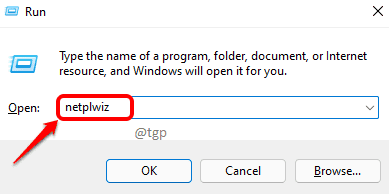
2 žingsnis: Vartotojo abonementų lange spustelėkite vartotojo abonementą, kurio paskyros tipą norite pakeisti. Pasirinkę spustelėkite Savybės mygtuką.

3 veiksmas: spustelėkite Grupės narystė skirtuką. Dabar pasirinkite paskyros tipą, į kurį norite pakeisti. Pataikė Taikyti ir Gerai mygtukai.
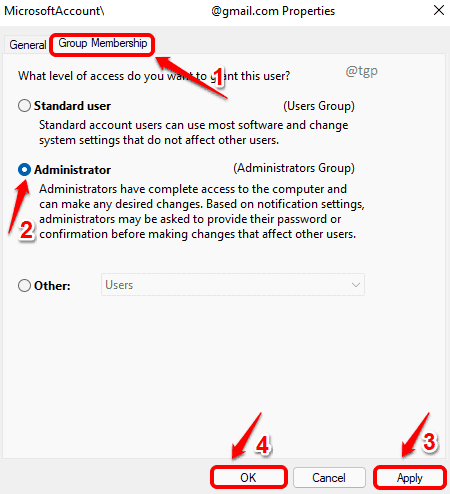
Pastaba: jei pasirinksite Kita Įveskite vartotojo abonementą skirtuke Grupės narystė, tada, be standartinių ir administracinių vartotojų, turėsite tokias parinktis kaip Svečiai vartotojo paskyra, Įrenginių savininkai vartotojo paskyra, Pakartotas vartotojo abonementas ir tt, kurį galite pasirinkti.
3 būdas: per valdymo skydelį
1 žingsnis: užduočių juostoje spustelėkite Paieška piktogramą.
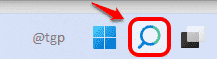
2 žingsnis: Dabar paieškos juostoje, tipo in kontrolės skydelis ir spustelėkite Kontrolės skydelis iš paieškos rezultatų.
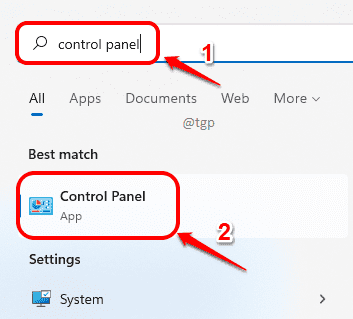
3 veiksmas: Kaip ir toliau, po skyriumi Vartotojų paskyros, spustelėkite nuorodą, kurioje parašyta Pakeiskite paskyros tipą.
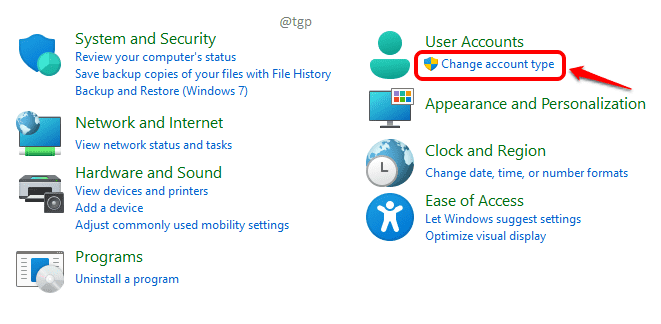
4 veiksmas: kitame žingsnyje pasirinkti vartotojo abonementą kurio vartotojo abonemento tipą norite pakeisti.
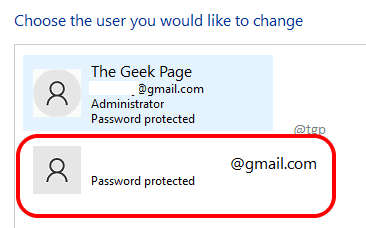
5 veiksmas: Ant kairė pusė lange spustelėkite nuorodą, kurioje nurodyta Pakeiskite paskyros tipą.
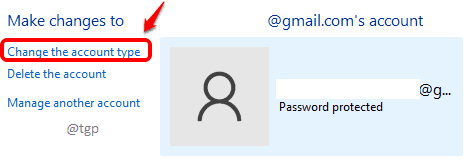
6 veiksmas: Čia jūs turite galimybę pasirinkti Standartinis ir Administratorius pasirinktos paskyros vartotojo abonementai.
Spustelėję reikiamą radijo mygtuką, spustelėkite Keisti paskyros tipą mygtuką. Viskas.
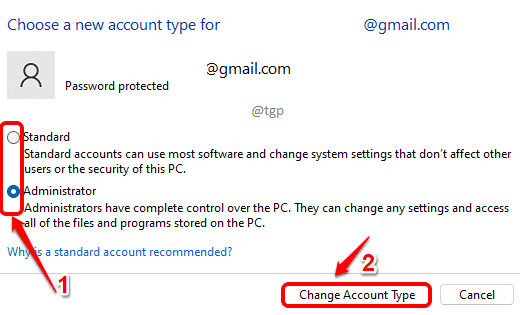
4 būdas: per komandų eilutę
1 žingsnis: spustelėkite Paieška piktogramą užduočių juostoje.
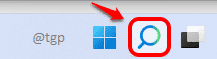
2 žingsnis: Įrašykite komandinė eilutė paieškos juostoje ir spustelėkite Vykdyti kaip administratorius variantas.
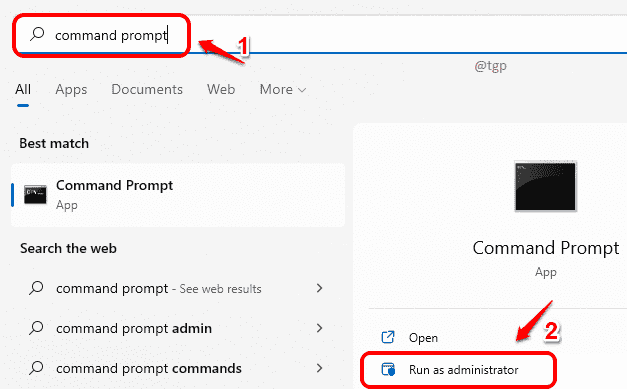
3 veiksmas: dabar pakeisti paskyros tipą į an administratorius sąskaita, Kopijuoti įklijuoti Sekantis komandą ir pataikė Įeikite Raktas.
tinklo vietinių grupių administratoriai [USERNAME] /add
Pastaba: būtinai pakeiskite [VARTOTOJO VARDAS] su tikruoju jūsų vartotojo abonemento vartotojo vardu.

4 veiksmas: Jeigu nori pašalinti administratoriaus teises iš vartotojo abonemento, galite Kopijuoti įklijuoti Sekantis komandą ir pataikė Įeikite Raktas.
tinklas vietinių grupių administratoriai [USERNAME] /del
Pastaba: kaip ir anksčiau, būtinai pakeiskite [VARTOTOJO VARDAS] su tikra sąskaita.
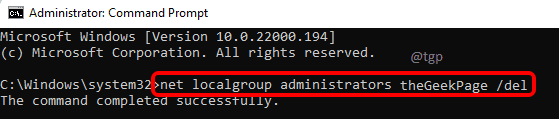
Pasakykite mums komentaruose, jei atlikdami bet kurį iš veiksmų susidūrėte su problemomis. Tikimės, kad straipsnis buvo naudingas.

